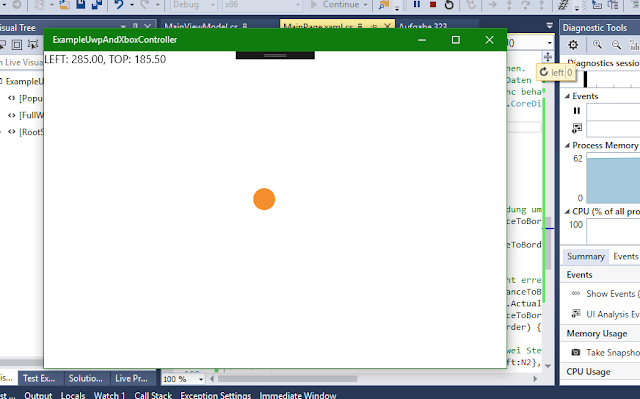Windows 10 Iot Core Dashboard Installation geblockt

Da will man wieder über das Dashboard seinen Raspberry Pi erreichen, erscheint eine Meldung, dass die Anwendung blockiert wurde. Für mich verwunderlich, dass etwas von Microsoft nicht mehr ausgeführt oder installiert werden konnte. Ursache Nach einem Größeren Update für Windows 10 im Mai, wurde die Sicherheitseinstellung für das Installieren über URL ausgeschaltet. Um das wieder frei zu geben, muss lediglich eine Einstellung in der Registrie geändert werden. Computer\HKEY_LOCAL_MACHINE\SOFTWARE\Microsoft\.NETFramework\Security\TrustManager\PromptingLevel\Internet = Enable Die Änderung funktioniert akut, so dass die Installation des Windows 10 IoT Dashboard im Anschluss gestartet werden kann. Statt einer Meldung, dass die Installation geblockt wird, sollte nun die Option Installieren wieder verfügbar sein. Zuletzt Hier sollte man sich Bewusst machen, dass mit der Freigabe eine mögliche Sicherheitslücke für "Man in the middle attack" geöf